تستخدم جميع أجهزة الألعاب من A4Tech Bloody line نفس البرنامج الاحتكاري الذي يوسع قدرات السائق القياسية. يتيح لك تخصيص الوظائف المضمنة مثل إعادة تعيين المفاتيح وتغيير حساسية الماوس وتسجيل وحدات الماكرو. هناك أربعة خيارات متاحة للحصول على مثل هذا البرنامج والمحرك الرئيسي ، وهي عالمية ومناسبة لكل جهاز في السلسلة. دعونا نلقي نظرة فاحصة عليهم.
الطريقة الأولى: الموقع الرسمي للشركة
بادئ ذي بدء ، نقترح استخدام موقع A4Tech الرسمي على الويب ، لأنه يتم أولاً تحميل الإصدارات المحدثة من البرامج هناك ، مع التحقق أولاً من أدائها.
انتقل إلى الموقع الرسمي A4Tech
- استخدم الرابط أعلاه أو انتقل إلى الصفحة الرئيسية للموقع بنفسك. هنا أنت مهتم في القسم "تحميل".
- حدد أحدث إصدار من تطبيق Bloody وانقر على الزر المخصص لبدء التنزيل.
- انتظر حتى ينتهي تنزيل ملف EXE ، ثم قم بتشغيله من خلال الدليل أو القسم الخاص به "التحميلات" في المتصفح الذي تستخدمه.
- ستبدأ عملية استخراج الملفات للتثبيت. تحتاج فقط إلى عدم إغلاق النافذة الحالية.
- سيتم عرض المثبت ذي العلامة التجارية ، حيث يتم تحديد لغة الواجهة المثلى من القائمة أولاً. ثم عليك فقط اتباع التعليمات التي تظهر على الشاشة لإكمال التثبيت.
- بعد التثبيت ، يمكنك تشغيل Bloody فورًا للتحقق من الأجهزة المتصلة وتكوينها
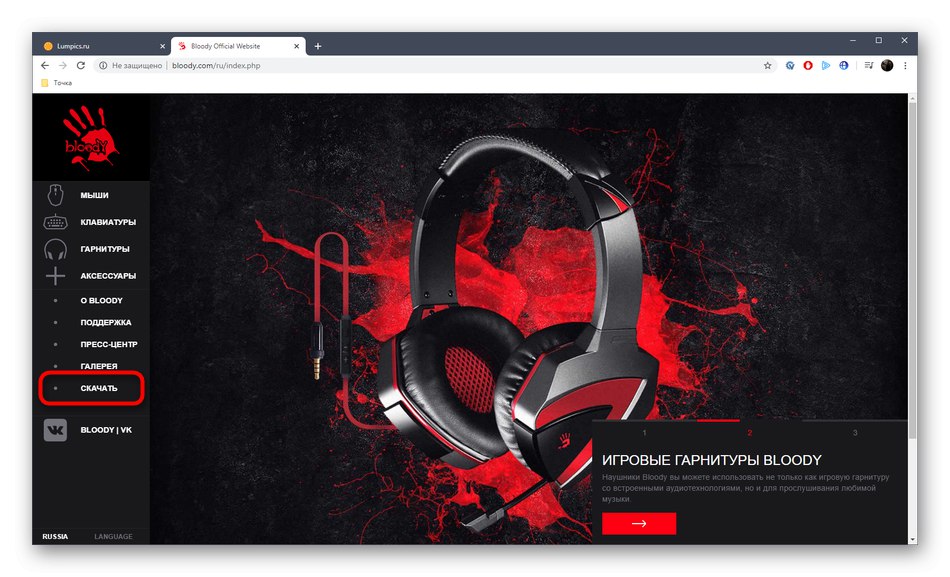
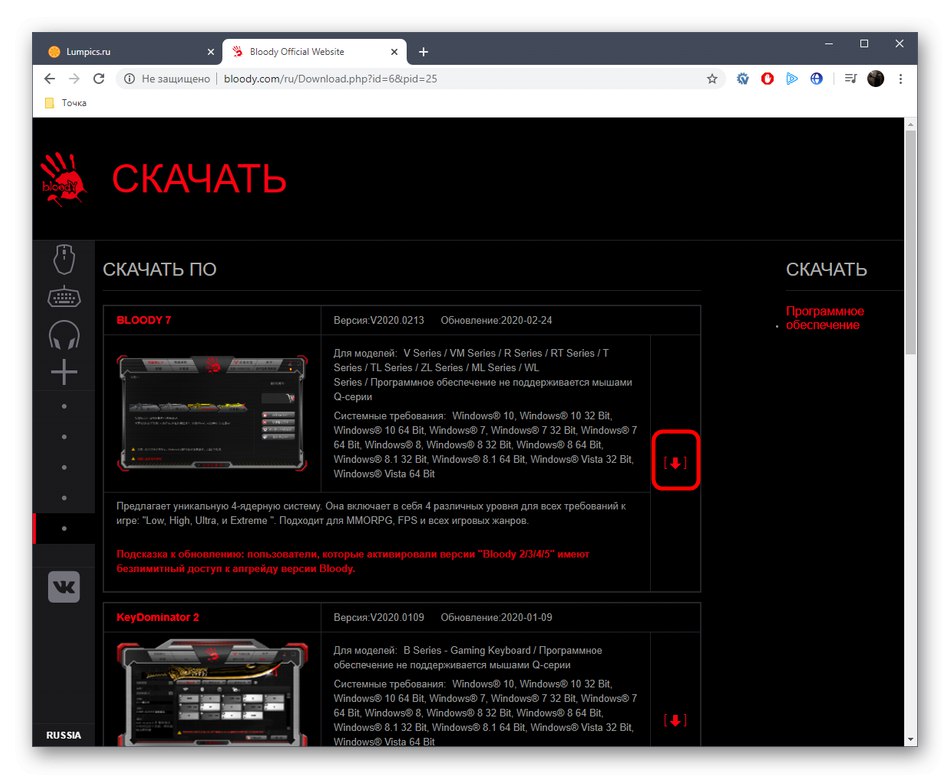
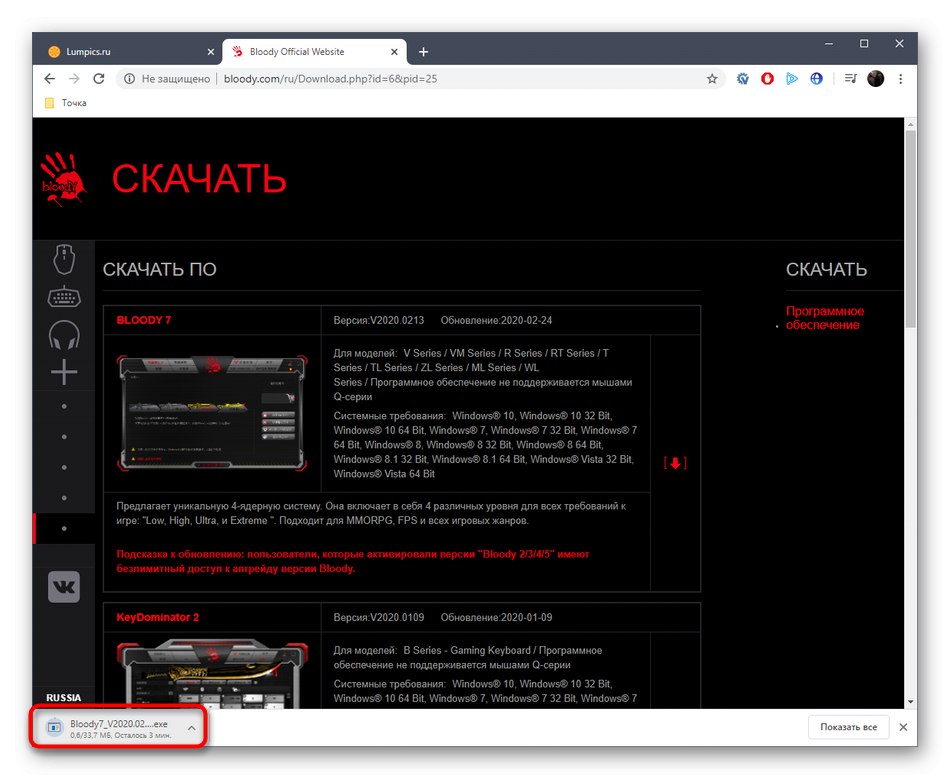
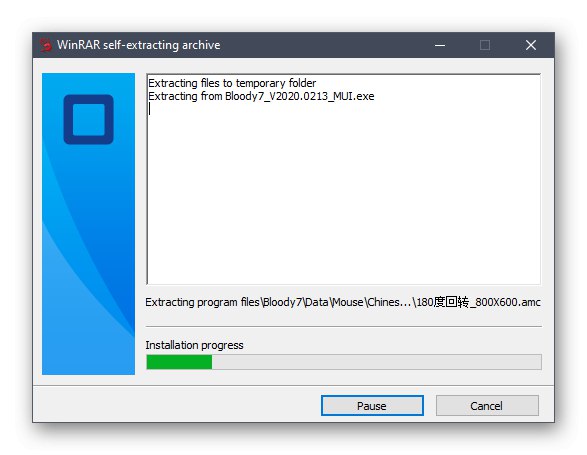
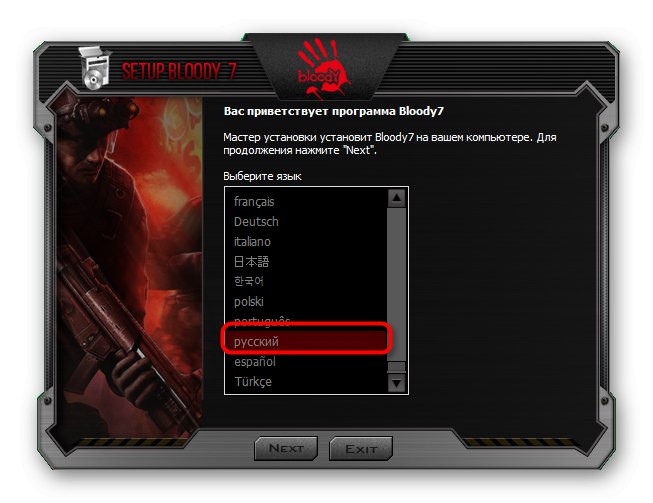
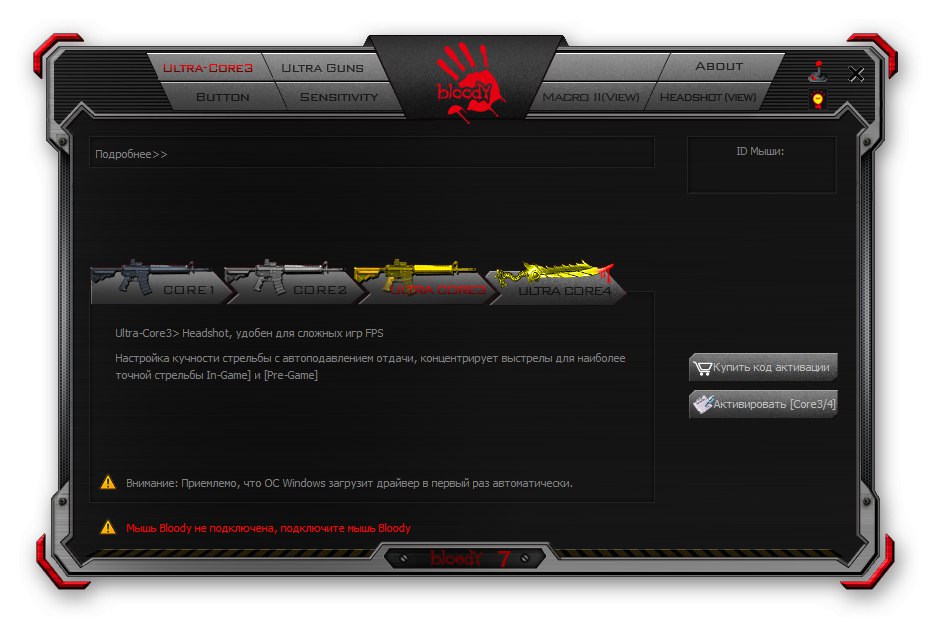
الآن سيتم حفظ جميع التغييرات التي تم إجراؤها على إعدادات الجهاز نفسه في هذا التطبيق أو الذاكرة الداخلية ، اعتمادًا على وضع تسجيل التكوين المختار يدويًا.
الطريقة 2: برامج من مطوري الطرف الثالث
الطريقة التالية مناسبة لجميع المستخدمين الذين يرغبون في حل المشكلة في الوضع التلقائي. للقيام بذلك ، عليك أولاً تنزيل برنامج جهة خارجية مصمم للبحث عن برامج التشغيل وتثبيتها. مبدأ التفاعل مع مثل هذا البرنامج بسيط للغاية: ما عليك سوى توصيل الجهاز والبدء في البحث عن تحديثات الملف. مزيد من التفاصيل حول هذا باستخدام مثال شنطه حلول السائق اقرأ في مقال منفصل على موقعنا.
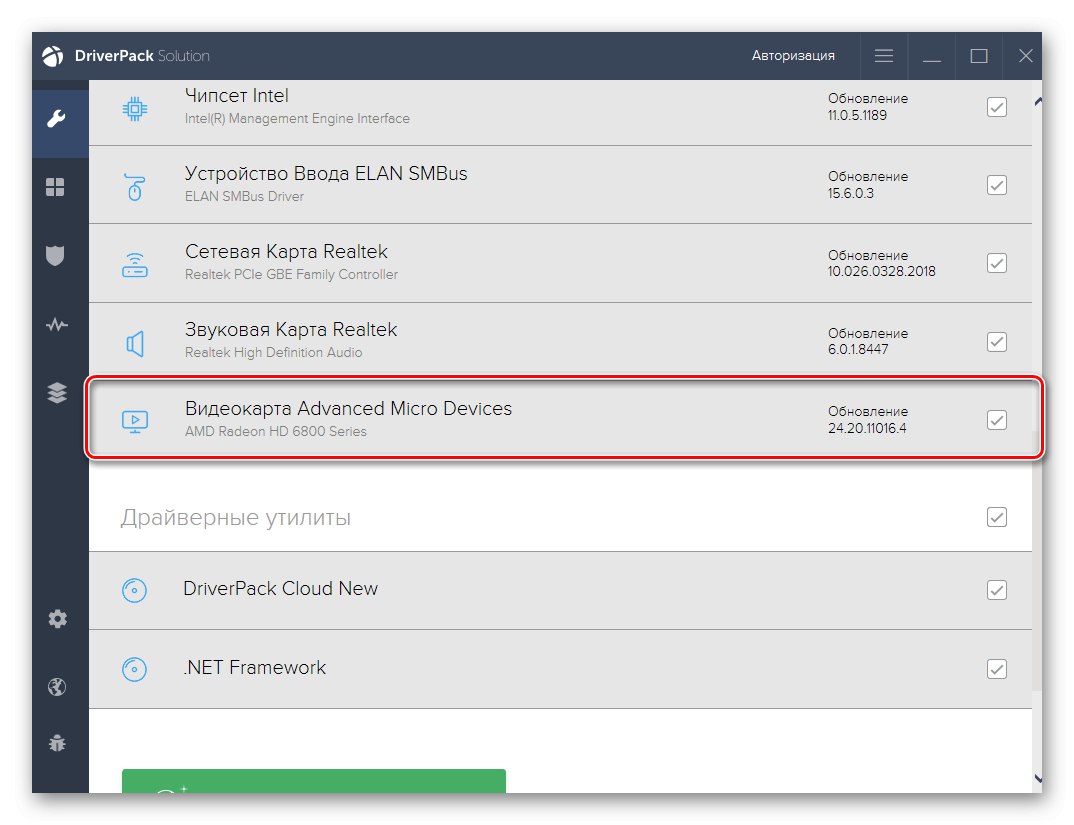
المزيد من التفاصيل: تثبيت برامج التشغيل عبر DriverPack Solution
إذا كان التطبيق المذكور أعلاه لا يناسبك لأي سبب من الأسباب ، فنحن نقترح أن تتعرف على مراجعة منفصلة لممثلي البرامج المواضيعية باستخدام الرابط أدناه. بالإضافة إلى ذلك ، نلاحظ أن أيًا من البرامج الموصوفة تقريبًا تقوم بتنزيل برنامج Bloody الضروري تمامًا ، بحيث يمكنك المتابعة لإعداد ماوس ألعاب أو لوحة مفاتيح أو سماعات رأس.
المزيد من التفاصيل: أفضل برنامج لتثبيت برامج التشغيل
الطريقة الثالثة: معرف الجهاز الفريد
نادرًا ما تكون هذه الطريقة مناسبة في مثل هذه الحالات ولا يوصى بها دائمًا للعثور على برامج واجهة المستخدم الرسومية المتقدمة لأي جهاز. يكمن جوهرها في حقيقة أنك تجد بنفسك معرف الجهاز ، ثم تستخدمه للبحث عن برنامج تشغيل على أحد المواقع المتخصصة المتاحة. تتيح لك بعض هذه المصادر تنزيل التطبيق ، بينما يوفر البعض الآخر فقط برنامج التشغيل المطلوب للجهاز للعمل بشكل صحيح مع نظام التشغيل.
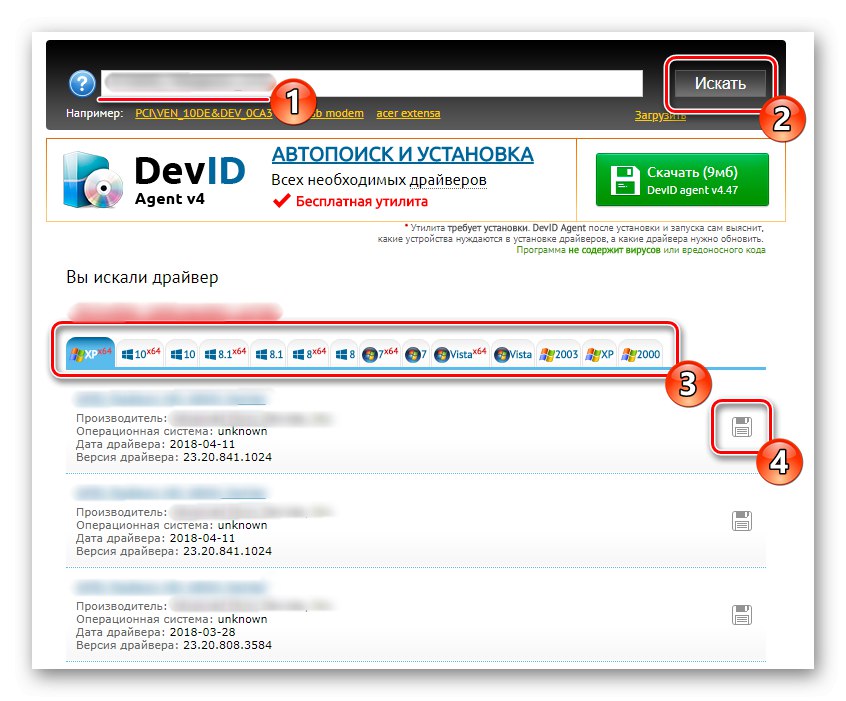
المزيد من التفاصيل: كيف تجد سائق عن طريق الهوية
الطريقة الرابعة: أداة Windows القياسية
سيتم استكمال موادنا الحالية من خلال طريقة تتضمن استخدام أداة Windows قياسية للعثور على برامج تشغيل أجهزة خط A4Tech Bloody وتثبيتها. نحذرك على الفور من أنه بهذه الطريقة لن تحصل على البرنامج المذكور أعلاه.إذا تمكن نظام التشغيل من اكتشاف الجهاز ، فسيتم تحميل برنامج تشغيل USB العام فقط ، والذي سيجعل لوحة المفاتيح أو الماوس يعملان بشكل طبيعي.
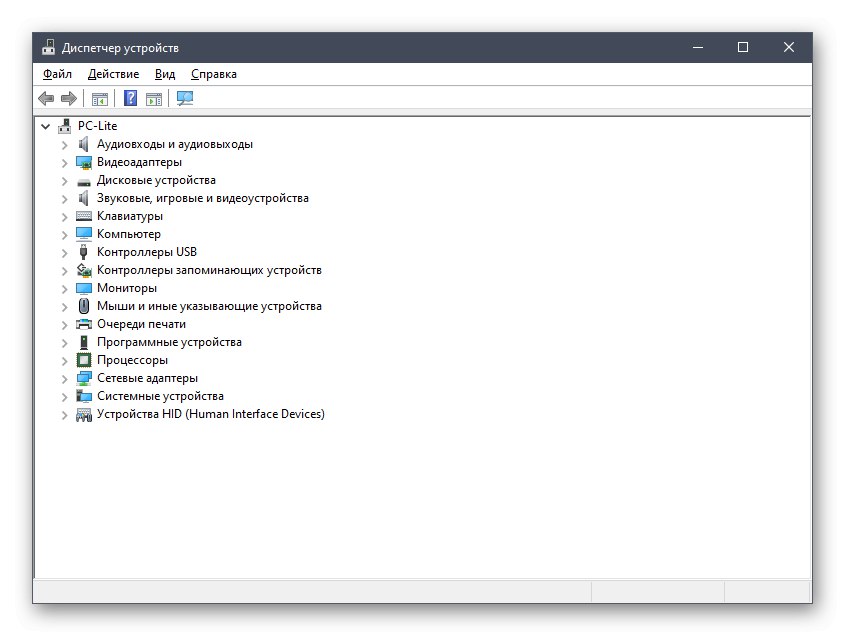
المزيد من التفاصيل: تثبيت برامج التشغيل باستخدام أدوات Windows القياسية
لقد تعلمت للتو جميع المعلومات المهمة المتعلقة بتثبيت تطبيق A4Tech Bloody. يبقى فقط تحديد أي من الطرق المتاحة ستكون الأمثل ، وبعد ذلك يمكنك بالفعل المتابعة إلى دراسة مفصلة للتعليمات بحيث لا توجد مواقف غير متوقعة عند تثبيت الملفات.